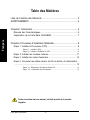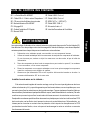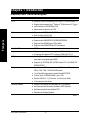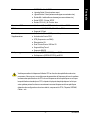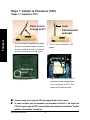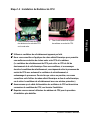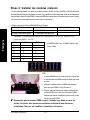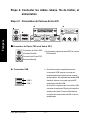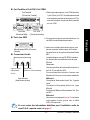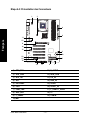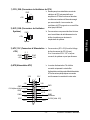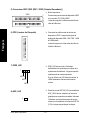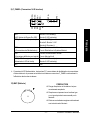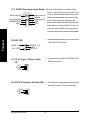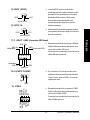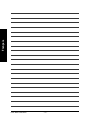Gigabyte GA-8GE667 Le manuel du propriétaire
- Taper
- Le manuel du propriétaire

MANUEL UTILISATEUR
Carte Mère GA-8GE667
P4 Titan 667
Carte Mère à Processeur Pentium®4
Rev. 1001

- 2 -Carte Mère GA-8GE667
Français
Table des Matières
Liste de Contrôle des Eléments............................................................. 4
AVERTISSEMENT! .................................................................................. 4
Chapitre 1 Introduction ............................................................................ 5
Résumé des Caractéristiques..................................................................... 5
Implantation de la Carte Mère GA-8GE667................................................ 7
Chapitre 2 Processus d’Installation Matérielle ........................................ 8
Etape 1: Installer le Processeur (CPU) ....................................................... 9
Etape 1-1 : Installer le CPU .............................................................................................. 9
Etape 1-2 : Installer le Radiateur du CPU ..................................................................... 10
Etape 2: Installer les modules mémoire ................................................... 11
Etape 3: Installer les cartes d’extension.................................................... 12
Etape 4: Connecter les câbles rubans, les fils du boîtier, et l’alimentation ..
................................................................................................................... 13
Etape 4-1: Présentation du Panneau Arrière E/S ........................................................ 13
Etape 4-2 : Présentation des Connecteurs .................................................................. 15
Toute correction dans ce manuel, est faite à partir de la version
Anglaise.

Avertissement
- 3 -
Français
;La Carte Mère GA-8GE667 ;Câble USB 2 Ports x 1
;Câble IDE x1 / Câble Lecteur Disquettes x 1 Câble USB 4 Ports x 1
;CD pour pilote & utilitaire de carte mère SPDIF-KIT x 1 (SPD-KIT)
;Manuel utilisateur GA-8GE667 Câble IEEE 1394 x1
Blingage E/S Kit combo Audio x 1
;Guide d’Installation PC Rapide ;Label de Paramètres de Carte Mère
Manuel RAID
Liste de Contrôle des Eléments
AVERTISSEMENT!
Les cartes mères d’ordinateur et les cartes d’extension contiennent des puces de Circuits Intégrés (IC)
très délicates. Pour les protéger contre tout dommage dû à l’électricité statique, vous devez respecter
certaines précautions chaque fois que vous travaillez sur votre ordinateur.
1. Débranchez votre ordinateur quand vous travaillez sur ses composants internes.
2. Utilisez un bracelet antistatique relié à la masse avant de manipuler les composants de l’ordinateur.
Si vous n’en avez pas, touchez un objet à la masse avec vos deux mains, tel que le boîtier de
l’alimentation.
3. Tenez les composants par leurs bords et essayez de ne pas toucher les puces IC, les soudures
ou les connecteurs, ou les autres composants.
4. Placez les composants sur un support antistatique ou sur le sac qui accompagne les composants
quand les composants sont séparés du système.
5. Assurez-vous que l’alimentation ATX est sur la position Arrêt avant de brancher ou de retirer le
connecteur d’alimentation ATX de la carte mère.
Si la carte mère est équipée de trous de montage, mais qu’ils ne sont pas alignés avec les trous
situés sur la base et qu’il n’y a pas de logements pour fixer les entretoises, ne vous inquiétez pas, vous
pouvez toujours fixer les entretoises sur les trous de montage. Coupez simplement la partie inférieure
des entretoises (l’entretoise est quelquefois difficile à couper, aussi faites attention à vos mains). De cette
manière vous pouvez toujours fixer la carte mère à la base sans avoir à craindre les courts-circuits.
Quelquefois vous devrez peut-être utiliser les ressorts en plastique pour isoler les vis de la surface PCB
de la carte mère, car les fils du circuit peuvent se trouver à proximité des trous. Faites attention, ne
laissez pas les vis entrer en contact avec les pistes du circuits imprimé ou des pièces sur le PCB
proches des trous de fixation, sinon cela pourrait endommager la carte ou entraîner un mauvais
fonctionnement de la carte.
Installer la carte mère sur le châssis…

- 4 -Carte Mère GA-8GE667
Français
Chapitre 1 Introduction
suite......
Résumé des Caractéristiques
Facteur de Forme yFacteur de forme taille ATX 29.5cm x 21cm, 4 couches PCB.
CPU ySocket 478 pour Processeur Intel® Micro FC-PGA2 Pentium® 4
ySupport de processeur Intel ® Pentium ® 4 (Northwood, 0.13 m)
yIntel Pentium®4 400/533MHz FSB
y2ème cache en fonction du CPU
Chipset yChipset Intel 845GE HOST/AGP/Contrôleur
yHub Contrôleur E/S ICH4
Mémoire y3 sockets DIMM DDR 184 broches
ySupporte des DIMM DDR 333/DDR266/DDR200
ySupporte des DRAM jusqu’à 2Go (Max)
ySupporte des DIMM DDR de 2.5V seulement
Contrôle E/S yIT8712
Logements y1 support de périphérique de logement AGP 4X (1.5V)
y5 supports de logement PCI conforme 33MHz & PCI 2.2
IDE Interne y2 ports IDE de maîtrise de bus IDE (UDMA33/ATA66/ATA100)
pour jusqu’à 4 périphériques ATAPI
ySupporte le CD-ROM IDE & ATAPI mode PIO 3,4 (UDMA 33/
ATA66/ATA100)
Périphériques Internes y1 port Lecteur de Disquette supportant 2 Lecteurs de Disquette avec
360K, 720K,1.2M, 1.44M et 2.88M octets.
y1 port Parallèle supportant le mode Normal/EPP/ECP
y2 ports Série (COMA&COMB);1 port VGA
y6 ports USB 2.0/1.1 (2 x Arrière, 4 x Avant par câble)
y1 Connecteur Audio Avant
Moniteur Matériel yDétection de Rotation de Ventilateur de CPU/Système
yAvertissement de Panne de Ventilateur CPU/Système
yAvertissement de Surchauffe de CPU
yDétection de Voltage Système

Introduction
Français
- 5 -
Son Interne yCODEC Realtek ALC650
yLigne de Sortie / 2 haut-parleurs avant
yLigne d’Entrée / 2 haut-parleurs arrière(par commutateur s/w)
yEntrée Mic / médium& sous-basses(par commutateur s/w)
ySortie SPDIF / Entrée SPDIF
yEntrée CD/ AUX_IN/ Port de Jeux
Connecteur PS/2 yInterface de Clavier PS/2 et interface de Souris PS/2
BIOS yLicensed AWARD BIOS, 2M bit Flash ROM
ySupporte Q-Flash
Caractéristiques yActivation du Clavier PS/2 par mot de passe
Supplémentaires yActivation de Souris PS/2
ySTR (Suspension sur RAM)
yRécupération CA
yEveil Clavier/Souris USB de S3
ySupporte EasyTune 4
ySupporte @BIOS
Surfréquençage ySurvoltage (DDR/AGP/CPU) par BIOS
ySurfréquence (DDR/AGP/CPU) parBIOS
Veuillez paramétrer la fréquence d’hôte de CPU en fonction des spécifications de votre
processeur. Nous ne vous conseillons pas de paramétrer la fréquence de bus du système
au dessus des spécifications du CPU car ces fréquences de bus spécifiques ne sont pas
les spécifications standard pour CPU, chipset et la plupart des périphériques. Le fait que
votre système puisse fonctionner correctement sous ces fréquences de bus spécifiques
dépendra des configurations de votre matériel, comprenant le CPU, Chipsets, SDRAM,
Cartes….etc.

- 6 -Carte Mère GA-8GE667
Français
Implantation de Carte Mère GA-8GE667
COM B
SPDIF
P4 Titan 667
F_AUDIO
AUX_IN
CI
GA-8GE667
KB_MS
COMA
LPT
USB
SOCKET478
CPU_FAN
ATX
FDD
VGA
IDE2
IDE1
PWR_LED
PCI3
F_USB2
BIOS
F_PANEL
SYS _FAN
ICH4
PCI4
PCI5
F_USB1
CD_IN
GAME
LINE_IN
LINE_OUT
MIC_IN
ATX_12V
AGP
DDR2
DDR1
845GE
BAT
PCI1
PCI2
IT8712
CODEC
DDR3
SUR_CEN
SPDIF_IN
AGP_LED

- 7 - Processus d’Installation Matérielle
Français
Chapitre 2 Processus d’Installation Matérielle
Etape 2
Etape 4 Etape 1
Etape 4
Etape 4
Etape 3
Etape 1
Pour Installer votre ordinateur, vous devez réaliser les étapes suivantes :
Etape 1- Installer le Processeur (CPU)
Etape 2- Installer les modules mémoire
Etape 3- Installer les cartes d’extension
Etape 4- Connecter les câbles rubans, les fils du boîtier, et le boîtier d’alimentation
Etape 5- Paramétrer le logiciel du BIOS
Etape 6- Installer les outils logiciels de support

- 8 -Carte Mère GA-8GE667
Français
00
00
0 Si vous ne faites pas correspondre correctement la Broche 1 du socket de
CPU et l’angle coupé du CPU, cela entraînera une mauvaise installation. Veuillez
modifier l’orientation d’insertion.
Indicateur de
Broche1
3. Vue Supérieure du CPU 4. Repérez la Broche 1 sur le socket et
recherchez un angle coupé (doré) sur
le coin supérieur du CPU. Puis
insérez le CPU dans le socket.
Indicateur de
Broche1
Etape 1: Installer le Processeur (CPU)
Etape 1-1: Installer le CPU
Placer le levier
en angle de 65°
Levier
d’Actionnement
du Socket
1. Vous pouvez sentir de la résistance en plaçant
le levier en angle de 65 degrés, continuez
ensuite à soulever le levier à 90 degrés
quand vous entendez un bruit de “prise”.
2. Tirez le levier directement à 90
degrés.
00
00
0 Assurez-vous que le type de CPU est supporté par la carte mère.

- 9 - Processus d’Installation Matérielle
Français
Etape 1-2 : Installation du Radiateur de CPU
1. Fixez tout d’abord la base de support
de radiateur sur le socket du CPU
sur la carte mère.
2. Fixez l’autre extrémité du support
de radiateur au socket du CPU.
00
00
0Utilisez un ventilateur de refroidissement appouvé par Intel.
00
00
0Nous vous conseillons d’appliquer du ruban adhésif thermique pour permettre
une meilleure conduction de chaleur entre votre CPU et le radiateur.
(Le ventilateur de refroidissement du CPU peut coller au CPU du fait du
durcissement de la colle thermique. Dans ces conditions, si vous essayez
de retirer le ventilateur de refroidissement, vous risquez de retirer le processeur du
socket du CPU avec seulement le ventilateur de refroidissement, et
endommager le processeur. Pour éviter que cela ne se produise, nous vous
conseillons soit d’utiliser du ruban adhésif thermique au lieu de colle thermique,
ou de retirer le ventilateur de refroidissement avec une extrême précaution.)
00
00
0Assurez-vous que le câble d’alimentation du ventilateur de CPU est branché au
connecteur de ventilateur de CPU, ceci termine l’installation.
00
00
0Reportez-vous au manuel utilisateur du radiateur de CPU pour la procédure
d’installation plus détaillée.

- 10 -Carte Mère GA-8GE667
Français
00
00
0Remarquez que le module DIMM ne peut s’installer que dans un sens du
fait de l’encoche. Une mauvaise orientation entraînerait une mauvaise
installation. Dans ce cas modifiez l’orientation d’insertion.
DDR
1. Le socket DIMM comporte une encoche, de sorte que
le module mémoire DIMM ne peut s’installer que dans
un sens.
2. Insérez le module mémoire DIMM verticalement
dans le socket DIMM. Puis enfoncez-le.
3. Fermez le clip en plastique à chaque extrémité des
sockets DIMM pour verrouiller le module DIMM.
Inversez les étapes d’installation quand vous voulez
retirer le module DIMM.
Remarques: Les périphériques mémoire DDR double-face x16 ne sont pas supportés par le
chipset Intel 845E/G /PE/GE.
DDR1 DDR2 DDR3
SS S
DS S
DD X
DX D
SD X
SX D
D:DIMM Double Face S:DIMM Simple Face
X:Non Utilisé
Etape 2: Installer les modules mémoire
La carte mère possède 3 sockets de module mémoire double en ligne (DIMM). Le BIOS détectera
automatiquement le type et la taille de mémoire. Pour installer le module mémoire, enfoncez-le simplement
verticalement dans le socket DIMM. Le module DIMM peut uniquement s’installer dans un sens à cause
de l’encoche. La taille mémoire peut varier suivant les sockets.
Support de type de Tailles DIMM DDR Sans Tampon:
64 Mo (2Mx8x4 banques) 64 Mo (1Mx16x4 banques) 128 Mo(4Mx8x4 banques)
128 Mo(2Mx16x4 banques) 256 Mo(8Mx8x4 banques) 256 Mo(4Mx16x4 banques)
512 Mo(16Mx8x4 banques) 512 Mo(8Mx16x4 banques)

- 11 - Processus d’Installation Matérielle
Français
Etape 3: Installer des cartes d’extension
1. Lisez le document d’instructions de la carte d’extension concernée avant d’installer la carte dans
l’ordinateur.
2. Retirez le capot du châssis de votre ordinateur, ainsi que les vis nécessaires et les supports de
logement de l’ordinateur.
3. Enfoncez fermement la carte d’extension dans le logement d’extension de la carte mère.
4. Assurez-vous que les contacts en métal sur la carte sont bien insérés dans le logement .
5. Replacez les vis pour fixer le support de logement de la carte d’extension.
6. Replacez le capot du châssis de votre ordinateur.
7. Allumez l’ordinateur, si nécessaire paramétrez l’utilitaire BIOS de la carte d’extension depuis le
BIOS.
8. Installez les pilotes nécessaires du système d’exploitation.
Carte AGP
Tirez avec précaution sur la petite barre blanche
rétractable à l’extrémité du logement AGP quand
vous voulez installer/ désinstaller la carte AGP.
Alignez la carte AGP sur le logement AGP interne
et enfoncez-la fermement dans le logement.
Assurez-vous que votre carte AGP est verrouillée
par la petite barre blanche rétractable.
Etablie sur l’infrastructure de l’industrie SDRAM existante, la mémoire DDR (Double Data Rate) est
une solution à hautes performances et économique d’où son succès auprès des vendeurs de mémoire,
OEM et intégrateurs systèmes.
La mémoire DDR est une solution évolutive sensée pour l’industrie des fabricants de PC construite
sur une infrastructure SDRAM existante, tout en faisant des avances impressionnantes dans la recherche
de solutions pour lutter contre les étranglements des systèmes, en doublant la bande passante de la
mémoire. Les SDRAM DDR offriront une solution avantageuse et un chemin de migration depuis les
conceptions de SDRAM existantes grâce à sa disponibilité, son prix, et son support étendu sur le
marché. La mémoire DDR PC2100 (DDR266) double la vitesse de transfert en lecture et en écriture à la
fois dans les fronts de monté et de descente de l’horloge, offrant une bande passante de données 2X
supérieure à la PC133 lorsqu’elle fonctionne avec la même fréquence d’horloge DRAM. Avec une bande
passante en pic de 2.1Go par seconde, la mémoire DDR permet aux systèmes OEM de créer des sous-
systèmes DRAM à hautes performances et à faible latence adaptés aux serveurs, stations de travail, PC
de pointe et système SMA de bureau de valeur. Avec un voltage de noyau de seulement 2.5 Volts
comparé aux 3.3 volts de la SDRAM conventionnelle, la mémoire DDR est une solution attirante pour les
applications de bureau et notebook à faible facteur de forme.
Présentation de la DDR
Quand une carte AGP 2x (3.3V) est installée, la AGP_LED s’allume, indiquant qu’une carte
graphique non supportée est insérée. Informant les utilisateurs que le système risque de ne
pas s’amorcer normalement du fait que la AGP 2x (3.3V) n’est pas supportée par le chipset.

- 12 -Carte Mère GA-8GE667
Français
Etape 4: Connecter les câbles rubans, fils de boîtier, et
alimentation
Etape 4-1 : Présentation du Panneau Arrière E/S
XX
XX
X Connecteur de Clavier PS/2 et de Souris PS/2
¾Ce connecteur supporte le clavier PS/2 et la souris
PS/2 standard.
YConnecteur USB ¾Avant de connecter vos périphériques aux
connecteurs USB, assurez-vous que vos
périphériques tels que clavier, souris, scanner,
zip, haut-parleur...etc. possèdent une interface USB
standard. Assurez-vous aussi que votre SE
supporte le contrôleur USB.
Si votre SE ne supporte pas le contrôleur USB,
contactez le vendeur du SE pour tout correctif ou
mise à jour du pilote. Pour plus d’informations
contactez les vendeurs de votre SE ou de vos
périphériques.
Connecteur de Souris PS/2
(6 broches Femelle)
X
Y
Z[
\
USB 0
USB 1
Connecteur de Clavier PS/2
(6 broches Femelle)

- 13 - Processus d’Installation Matérielle
Français
[Ports Jeu /MIDI
\Connecteurs Audio
¾Ce connecteur supporte une manette de jeu, cla-
vier MIDI et autres périphériques audio.
¾ Après avoir installé le pilote audio interne, vous
pouvez connecter le haut-parleur à la Prise de
Ligne de Sortie, le microphone à la prise d’Entrée
MIC.
Les périphériques comme CD-ROM , balladeur
etc, peuvent être connectés à la prise de Ligne
d’Entrée .
Remarquez:
Vous pouvez utiliser la fonctionnalité audio de ca-
nal 2-/4-/6- par sélection S/W.
Si vous voulez activer la fonction 6 canaux, vous
disposez de 2 choix pour la connexion matérielle.
Méthode 1:
Connectez le “Haut-parleur Avant” à la “Ligne de
Sortie”
Connectez le “Haut-parleur Arrière” à la “Ligne
d’Entrée”
Connectez le “Médium et Sous-basses” à la “Sor-
tie MIC“.
Methode 2:
Vous pouvez vous reporter à la page 19, et contacter
votre vendeur le plus proche pour le câble
SUR_CEN optionnel.
ZPort Parallèle et Port VGA / Port COMA
Manette de jeu/ MIDI (15 broches
Femelle)
Ligne d’Entrée
(Haut-parleur Arrière)
Entrée MIC
(Médium et Sous-basses)
Si vous voulez des informations détaillées pour l’installation audio de
canal 2-/4-/6, reportez-vous à la page 67.
Port Parallèle
(25 broches Femelle)
Port Série
(9 broches Mâle)
Ligne de Sortie
(Haut-parleur
Avant)
Port VGA
(15 broches Femelle)
¾Cette carte mère supporte 1 port COM standard,
1 port VGA et 1 port LPT. Un périphérique comme
une imprimante peut être connecté au port LPT; la
souris et le modem, etc peuvent être connectés
au port COM.

- 14 -Carte Mère GA-8GE667
Français
Etape 4-2 :Présentation des Connecteurs
13
4
717
18
5
16
14
15
9
10
11
2
13
6
12
19
1) CPU_FAN 11) F_AUDIO
2) SYS_FAN 12) SUR_CEN
3) ATX_12V 13) CD_IN
4) ATX 14) AUX_IN
5) IDE1/IDE2 15) SPDIF
6) FDD 16) SPDIF_IN
7) PWR_LED 17) F_USB1/F_USB2
8) AGP_LED 18) CI
9) F_PANEL 19) COM B
10) BAT
8

- 15 - Processus d’Installation Matérielle
Français
1) CPU_FAN (Connecteur de Ventilateur de CPU)
+12V
GND ¾Remarquez qu’une installation correcte du
radiateur de CPU est essentielle pour
empêcher le CPU de fonctionner dans des
conditions anormales ou d’être endommagé
par une surchauffe. Le connecteur de
ventilateur de CPU supporte un courant Max.
allant jusqu’à 600mA.
2) SYS_FAN (Connecteur de Ventilateur
Système) ¾Ce connecteur vous permet de faire la liaison
avec le ventilateur de refroidissement sur le
boîtier du système pour abaisser la
température du système.
Capteur
1
+12V
GND
Capteur
1
¾Ce connecteur (ATX +12V) fournit le Voltage
de fonctionnement du CPU (Vcore).
Si ce "connecteur ATX+ 12V" n’est pas
connecté, le système ne peut pas démarrer.
3) ATX_12V (Connecteur d’Alimentation
+12V)
+12V +12V
GND GND
21
43
4) ATX (Alimentation ATX) ¾Le cordon d’alimentation CA doit être
connecté uniquement à votre boîtier
d’alimentation une fois que le câble d’alimentation
ATX et les autres périphériques concernés
sont fermement connectés à la carte mère.
PS-ON(Marche/Arrêt Logiciel)
3.3V
GND
GND
-12V
VCC
20
GND
GND
VCC
-5V
3.3V
GND
GND
VCC
VCC
3.3V
1
+12V
5V SB (Veille +5V)
GND
Alimentation Bonne

- 16 -Carte Mère GA-8GE667
Français
5) Connecteur IDE1/ IDE2 [IDE1 / IDE2 (Primaire/Secondaire)]
¾Notice Importante:
Commencez par connecter le disque dur à IDE1
et connectez CD_ROM à IDE2.
La bande rouge sur le câble ruban doit être du
côté de la Broche 1.
IDE1
IDE2 1
1
6) FDD (Lecteur de Disquette) ¾Connectez les câbles ruban du lecteur de
disquette au FDD. Il supporte les types de
lecteurs de disquettes 360K,1.2M, 720K, 1.44M
et 2.88M octets.
La bande rouge sur le câble ruban doit être du
côté de la Broche 1.
1
7) PWR_LED
1
MPD+
MPD-
MPD-
¾PWR_LED est connecté à l’indicateur
d’alimentation du système pour indiquer si le
système est allumé/éteint. Il clignote quand le
système entre en mode suspension.
Si vous utilisez une LED à double couleur, la
LED d’alimentation s’allumera d’une autre
couleur.
8) AGP_LED
+-
¾Quand une carte AGP 2X (3.3V) est installée la
AGP_LED s’allume, indiquant qu’une carte
graphique non supportée est insérée. Informant
l’utilisateur que le système risque de ne pas
s’amorcer normalement du fait que la AGP 2X
(3.3V) n’est pas supportée par le chipset.

- 17 - Processus d’Installation Matérielle
Français
¾Connectez la LED d’alimentation, haut-parleur PC, commutateur de réinitialisation et commutateur
d’alimentation etc du panneau avant de votre châssis au connecteur F_PANEL conformément à
l’affectation des broches ci-dessus.
HD Broche1: LED anode(+)
(LED Active de Disque Dur IDE) Broche 2: LED cathode(-)
SPK (Connecteur Haut-parleur) Broche1: VCC(+)
Broche 2- Broche 3: NC
Broche 4: Données (-)
RES Ouvert: Fonctionnement Normal
(Commutateur de Réinitialisation) Fermé: Réinitialiser le Système Matériel
PW Ouvert:Fonctionnement Normal
(Connecteur de Marche par Logiciel) Fermé: Marche/Arrêt
MSG(LED Message / Broche 1: LED anode(+)
Alimentation/ LED de Veille) Broche 2: LED cathode(-)
NC NC
9) F_PANEL (Connecteur 2x10 broches)
10) BAT (Batterie) PRECAUTION
Danger d’explosion si la batterie n’est pas
correctement remplacée.
Remplacer uniquement avec le même type
ou un type équivalent recommandé par le
fabricant.
Eliminez vos batteries usagées conformément
aux instructions du fabricant.
NC
HD+ MSG+
220
119
PW-
PW+
RES-
SPK-
1
1
RES+
HD-
1
1
MSG-
1
SPK+
+

- 18 -Carte Mère GA-8GE667
Français
11) F_AUDIO (Connecteur Audio Avant) ¾Si vous voulez utiliser le connecteur “Audio
Avant”, vous devez retirer les cavaliers 5-6, 9-
10. Pour utiliser l’embase d’audio avant, votre
châssis doit être équipé d’un connecteur audio
avant. Assurez-vous que l’affectation des
broches sur le câble est la même que l’affectation
des broches sur l’embase MB. Pour savoir si
le châssis que vous avez acheté supporte un
connecteur audio avant, contactez votre vendeur.
Audio Avant (G)
1
Réservé
GND
Audio Arrière (D)
Audio Arrière (G)
Audio Avant (D)
2
9
10
MIC
REF
ALIMENTATION
12) SUR_CEN
1
GND
SUR OUTL
CENTER_OUT
BASS_OUT
SUR OUTR
¾Contactez votre vendeur le plus proche pour le
câble SUR_CEN optionnel.
13) CD_IN (Ligne d’Entrée Audio
CD)
¾Connectez la sortie audio de CD-ROM ou DVD-
ROM au connecteur..
14) AUX_IN (Connecteur d’Entrée AUX) ¾Connectez l’autre périphérique(tel que la sortie
audio d’un Tunner TV PCI) au connecteur.
CD-R
CD-L
GND
1
AUX-R
AUX-L
GND
1

- 19 - Processus d’Installation Matérielle
Français
15) SPDIF (SPDIF) ¾La sortie SPDIF peut fournir de l’audio
numérique aux haut-parleurs externes ou des
données AC3 compressées à un Décodeur
Numérique Dolby externe. Utilisez cette
fonctionnalité uniquement quand votre
système stéréo est équipé d’une fonction
d’entrée numérique.
Sortie SPDIF
VCC
GND
16) SPDIF_IN
¾Utilisez cette fonctionnalité uniquement quand
votre système stéréo est équipé d’une fonction
de sortie numérique.
¾Respectez la polarité du connecteur USB avant.
Vérifiez l’affectation des broches quand vous
connectez le câble USB avant.
Contactez votre vendeur le plus proche pour le
câble USB avant optionnel.
17) F_USB1/F_USB2 (Connecteur USB Avant)
1
18) CI (CAPOT OUVERT) ¾Ce connecteur à 2 broches permet à votre
système d’activer ou de désactiver l’élément
“Capot Ouvert” dans le BIOS si le capot du
système est retiré.
1
1
GND
Signal
19) COM B ¾Respectez la polarité du connecteur COMB.
Vérifiez l’affectation des broches quand vous
connectez le câble COMB.
Contactez votre vendeur le plus proche pour le
câble COMB optionnel.
NDCDB-
NRTSB-
NSOUTB
GND
NRIB-
NSINB
NDTRB-
NDSRB-
NCTSB-
NC
1
GND
Entrée SPDIF
VCC
GND
USB Dy+
USB Dx+
GND
Surintensité USB
USB Dx-
Alimentation
Alimentation
USB Dy-
1

- 20 -Carte Mère GA-8GE667
Français
-
 1
1
-
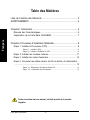 2
2
-
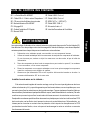 3
3
-
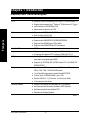 4
4
-
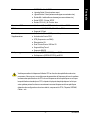 5
5
-
 6
6
-
 7
7
-
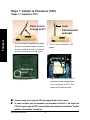 8
8
-
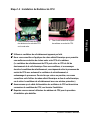 9
9
-
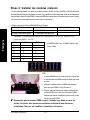 10
10
-
 11
11
-
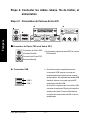 12
12
-
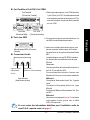 13
13
-
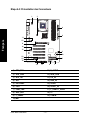 14
14
-
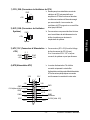 15
15
-
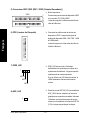 16
16
-
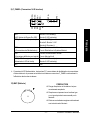 17
17
-
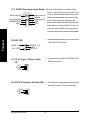 18
18
-
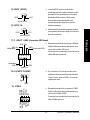 19
19
-
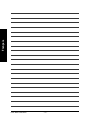 20
20
Gigabyte GA-8GE667 Le manuel du propriétaire
- Taper
- Le manuel du propriétaire
Documents connexes
-
Gigabyte GA-7NNXP Le manuel du propriétaire
-
Gigabyte GA-8PE667 Le manuel du propriétaire
-
Gigabyte GA-8GE667 Pro Le manuel du propriétaire
-
Gigabyte GA-8IG1000 Le manuel du propriétaire
-
Gigabyte GA-8IPE1000-L Le manuel du propriétaire
-
Gigabyte GA-8S655FX Ultra Le manuel du propriétaire
-
Gigabyte GA-8INXP Le manuel du propriétaire
-
Gigabyte GA-8GPNXP DUO Le manuel du propriétaire
-
Gigabyte GA-8SRX Le manuel du propriétaire
-
Gigabyte GA-8I848P-L Le manuel du propriétaire